Peržiūrėjome „Chrome“ plėtinį, pavadintą „Mega Button“birželio mėn., suteikdami jums prieigą prie atsisiuntimų, istorijos, plėtinių, žymių, papildinio, DNS informacijos, atminties naudojimo informacijos ir talpyklos žurnalų, dažnai naudojamų „Chrome“ parinkčių, iš vieno plėtinio mygtuko. Dėl plėtinio buvo labai lengva patekti į kai kuriuos dažniausiai lankomus puslapius, tačiau taip pat buvo suteikta prieiga prie tų, kurių nenaudojote taip dažnai, kad jų nepašalintumėte. Tinkinti meniu yra panašus „Chrome“ plėtinys, tačiau leidžia pasirinkti, kurios parinktys bus rodomos plėtinio meniu.
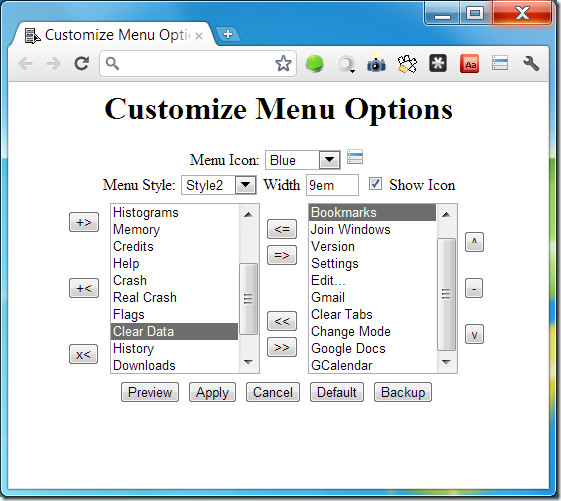
Iš plėtinio parinkčių pasirinkite bet kurią parinktįiš sąrašo kairėje ir nusiųskite jį dešiniajam. Visos dešiniojo sąrašo parinktys yra tokios, kurios pasirodys spustelėjus plėtinio piktogramą šalia URL juostos. Kai kurias parinktis galite pašalinti iš plėtinio meniu, pasirinkdami jas iš dešiniojo meniu ir nusiųsdami į kairę. Norėdami tinkinti meniu, kuris atidaromas spustelėjus plėtinio piktogramą, išvaizdą, galite pasirinkti iš 10 skirtingų stilių. Norėdami sukurti pasirinktinį meniu stilių, galite įkelti CSS lapą.
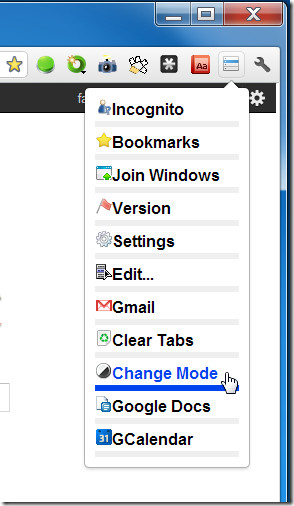
Norėdami pasiekti parinktis, spustelėkite meniu, pavyzdžiui, piktogramąir visa parinktis, kurią pridėjote prie plėtinio, pasirodys atidarytame meniu. Be prieigos prie atsisiuntimų, istorijos, plėtinių, žymių, papildinio, galite pasiekti ir „Google“ dokumentus, kalendorių, „Gmail“, perjungti į inkognito režimą, sujungti visus langus į vieną langą, išvalyti naršymo duomenis ir nuveikti daug daugiau.
Įdiekite „Chrome“ tinkintą meniu plėtinį





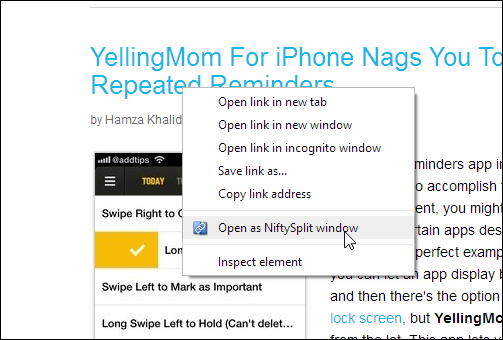



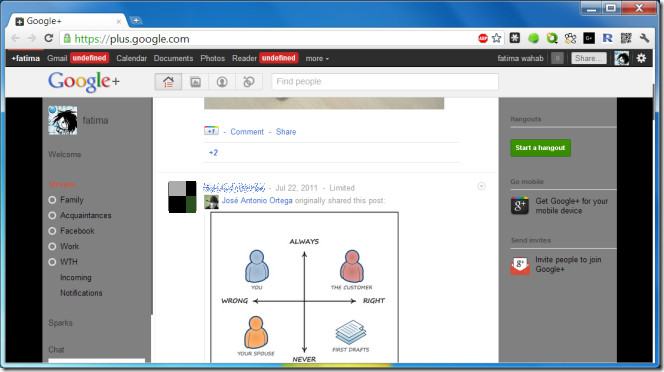



Komentarai